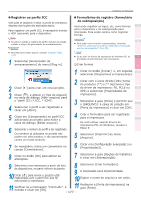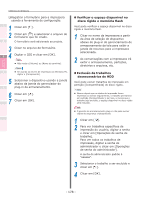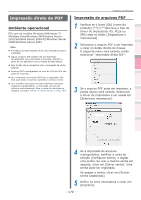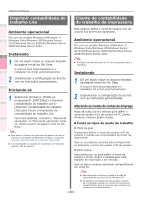Oki C941dn C911dn/C931dn/C941dn Advanced Users Manual - Portuguese - Page 182
Usar o modo popup, Usar no modo não exibir
 |
View all Oki C941dn manuals
Add to My Manuals
Save this manual to your list of manuals |
Page 182 highlights
Funções de impressão convenientes Configuração de cores Utiliários do Windows „„Usar o modo popup 1 1 Selecionar [Iniciar]> [Todos os programas]> [OKI Data]> [Imprimir cliente de contabilidade do trabalho]> [Alterar o modo de contabilidade do trabalho] para iniciar a impressão do 2 cliente de contabilidade do trabalho. 2 Selecionar os drivers de impressora definidas a partir da lista [Drivers]. Para configurar todos os drivers de 3 impressora para o mesmo modo, habilitar a caixa de seleção [Configurar todos os drivers para o mesmo modo]. 4 3 Selecioanar [Popup] and clicar em [Alterar]. 5 „„Usar no modo não exibir ‰‰Usar trocando o ID de cada usuário no modo não exibir 1 Criar o arquivo de ID usando o Memória Pad ou software de planilha disponível no mercado, etc zz Usar a Memória Pad (1) Descrever o nome de login do usuário, ID do usuário e o nome de cada usuário por linha. Separar o nome de login do usuário, ID de usuário e nome de usuário com um ",". Entrar com o nome de usuário: Nome do usuário inserido ao registrar no Windows ID do usuário: ID de usuário correspondente ao ID do usuário de login Nome do usuário: Nome do usuário utilizado na contabilidade de trabalho de impressão O nome do usuário pode ser omitido. Quando não especificado, o nome de login do usuário é usado como o nome de usuário. Usar o software do utilitário Configuração da Rede Verificar e alterar as configurações da impressora utilizando o Painel de controle Apêndice Índice 4 Clicar em [OK] na janela de notificação de mudança. Entrar o nome de usuário Nome de usuário 5 Selecionar [Fechar] no menu [Arquivo]. 6 Imprimir dos aplicativos. 7 A janela pop-up será exibida, então digitar o nome de usuário e ID de usuário e clicar em [OK]. Quando [Cancelar] é clicado, o nome de usuário em branco e ID de usuário permanece como 0 no log. O trabalho de impressão não é cancelado. - 182 - ID do usuário (2) Designar a extensão do arquivo como "CSV" em formato de texto para salvar. zz Usar o software de planilha disponível no mercado (1) Descrever o nome de login do usuário, ID do usuário e o nome de cada usuário por linha. (2) Salvar o arquivo no formato CSV.